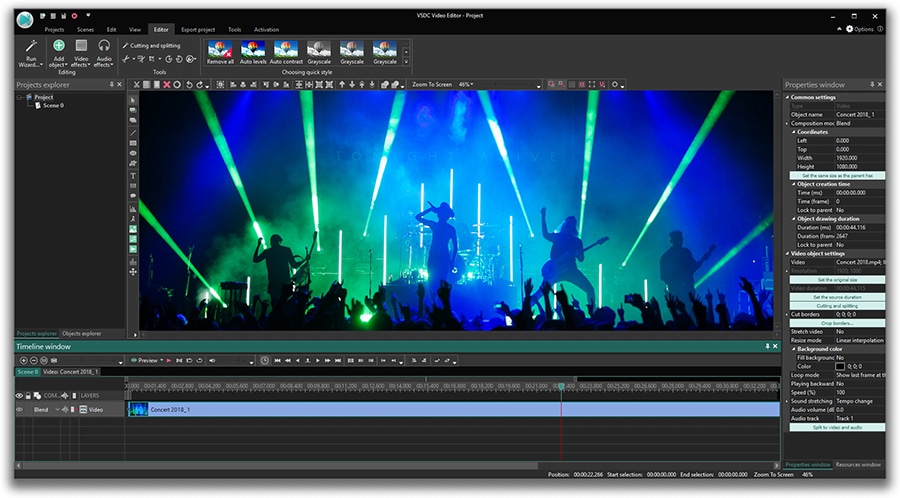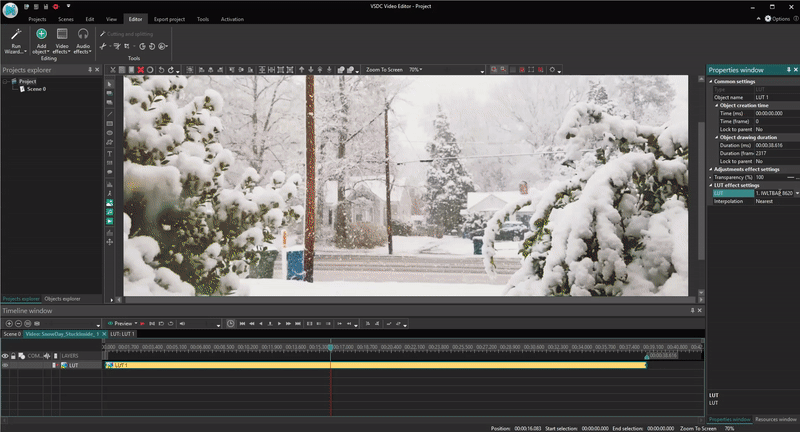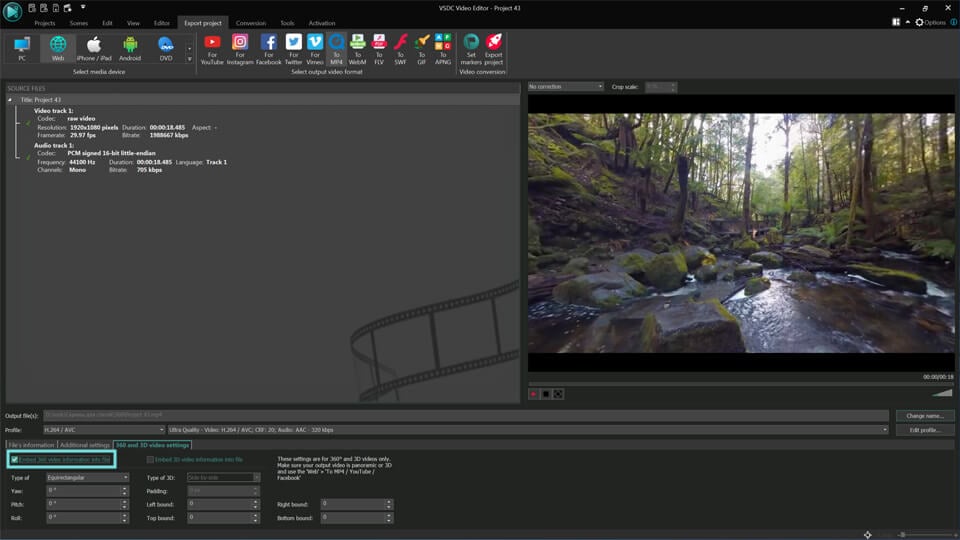Editor video
Use editor de video gratuito con la interfaz en español para crear y editar vídeos de cualquier complejidad desde una tarjeta para la familia hasta una presentación de empresa. Corte, una vídeo, aplique efectos visuales y de audio, corrección de imagen, haga diapositivas y añada una banda sonora. Utilice Croma Key multicolor y ajustes de los parámetros avanzados para dar su vídeo un aspecto profesional. Todos los formatos más populares son soportados.
Convertidor video
Convierta archivos de vídeo de un formato a otro. Todos los formatos de vídeo más populares son soportados - AVI, MOV, QT, MP4, M4V, MPEG, WMV, FLV, MKV, RealVideo (RM y RMVB), 3GP y 3G2. Haga su video disponible para la reproducción en cualquier dispositivo.
Convertidor audio
Convierta archivos de audio de un formato a otro. Todos los formatos y codecs de audio principales soportados. Gestione listas de reproducción y etiquetas meta, extraiga el audio de archivos de vídeo y guarde estas pistas en su dispositivo en cualquier formato.
Grabador de CD audio
Coja pistas de audio de discos compactos y guárdelos en cualquier formato. Todos los formatos y codecs de audio más populares son soportados. Extraiga detalles de la pista desde el servidor FreeDB para el cambio de nombre de archivo automático y actualización de las etiquetas meta.
Editor video
Convertidor video
Convertidor audio
Grabador de CD audio

Multifuncionalidad
Amplia gama de herramientas de procesamiento multimedia en un solo paquete de software de vídeo gratuito.

Alta velocidad
Nuestros programas usan algoritmos de alta calidad optimizados para las CPUs de un solo núcleo y núcleos múltiples.

Disponibilidad
VSDC está disponible gratis para la descarga a PC y portátiles con sistema operativo de Windows.
- Esta temporada navideña marca nuevos comienzos con la última actualización de VS...
- El cambio se trata de mejorar, y este proceso no sería posible sin vuestra aport...
- Introducción En 2024, la gama de opciones para crear efectos visuales es incre...
- VSDC 9.2 ya está aquí y ofrece funciones revolucionarias como la nueva herramien...
VSDC 6.3.8: Optimización de la experiencia de usuario y herramienta de recorte avanzada
La nueva versión de VSDC Free Video Editor responde a las solicitudes más populares de los usuarios, ayuda a optimizar el proceso de edición de video y proporciona un nuevo efecto estiloso que implica recortar y cambiar el tamaño.
Haz que los videos estén listos para la exportación a tu dispositivo
Esta vez las mejoras te dan la bienvenida desde el principio. La ventana de configuración del proyecto, que aparece mientras creas un nuevo proyecto, ahora incluye una selección de dispositivos. Esta nueva opción está diseñada para ayudar a los novatos decidir qué ajustes son mejores para sus necesidades. El menú desplegable tiene los dispositivos y redes sociales más populares: teléfonos inteligentes Android e iOS, YouTube, Instagram y Vimeo.
Aprovecha del efecto de recorte avanzado
La configuración de recorte se ha ampliado significativamente y se ha incluido en la categoría "Transformación" como un efecto independiente. El nuevo conjunto de parámetros te permite ajustar el ancho y la altura del video según la relación de aspecto del archivo original o los puntos necesarios. Además de eso, el modo "Recortar y cambiar tamaño" te brinda la capacidad de crear transiciones personalizadas y un efecto de zoom suave.
Optimiza el rendimiento de vista previa
VSDC es capaz de procesar videos grandes de alta calidad y funcionar bien incluso en computadoras de gama baja. Sin embargo, ambos factores a menudo resultan en una vista previa de video retrasada. Aunque no afecta la calidad del resultado y solo indica la falta de recursos informáticos, el retraso puede ser bastante molestoso para un creador de video, y en esta versión, ofrecemos una solución de este problema. A partir de ahora, podrás acelerar la vista previa o evitar que se congele con la opción de omitir cuadros en el reproductor, por ejemplo, cada segundo cuadro.
Acelera el proceso de postproducción.
Una serie de funciones para ahorrar tiempo mientras procesas un video también se han añadido a la nueva versión del editor:
- Las propiedades ahora pueden guardarse como un archivo e importarse/exportarse para uso futuro cuando sea necesario.
- Las nuevas opciones de arrastrar y soltar permiten añadir elementos mucho más rápido a cualquier parte de la interfaz: escena, timeline o ventana de recursos.
Para cualquier pregunta o recomendación, no dude en escribir a Esta dirección de correo electrónico está siendo protegida contra los robots de spam. Necesita tener JavaScript habilitado para poder verlo.
Para descargar la nueva versión de VSDC Free Video Editor, por favor procede a www.videosoftdev.com/es/free-video-editor.
Más artículos...
- VSDC Video Editor recibe soporte para imágenes en 360 °/3D y plantillas de fondo de video
- Los 5 mejores editores de video gratuitos para metraje de drones
- Reseña de VSDC Video Editor Todo lo que necesitas saber antes de instalarlo
- YouTube Video Editor se acaba de funcionar. Descubre editores de videos alternativos para los creadores de YouTube

This program allows you to capture the video of your desktop and save it on your PC in various formats. Coupled with a video editor, the program is a great tool for creating presentations, tutorials and demo videos.

El programa de captura de vídeo desde dispositivos externos. Puede guardar vídeo desde sintonizadores de vídeo, cámaras web, tarjetas de captura y otros aparatos.

"VSDC Free Video Editor is a surprisingly powerful, if unconventional video editor"
- PC Advisor

"This video editor gives you tons of control and editing power"
- CNet

"The editor handles many common formats and boasts a good deal of capabilities when it comes time to alter lighting, splice video, and apply filters and transitions in post production"
- Digital Trends